Azure Virtual Network adalah salah satu sumber daya terpenting untuk membuat jaringan pribadi di Azure. Ini memungkinkan banyak jenis layanan Azure untuk berkomunikasi satu sama lain dengan aman. Itu juga dapat mengaktifkan komunikasi dengan jaringan Lokal. Ini mirip dengan jaringan yang dimiliki pusat data pribadi mana pun.
Mari kita pahami konsepnya sebelum membuatnya.
- Ruang alamat :
Ruang alamat ini adalah rentang IP yang digunakan untuk menetapkan IP ke sumber daya yang akan dibuat di dalamnya. Misalnya, jika kita membuat Mesin Virtual di Jaringan Virtual dengan 10.0.0.0/24, Mesin Virtual yang akan diberi IP 10.0.0.0.5. dari Ruang Alamat yang ditentukan ke Jaringan Virtual. - Subnet :
Subnet digunakan untuk membagi Ruang Alamat. Ini meningkatkan efisiensi alokasi alamat. - Wilayah :
Jaringan Virtual tidak menjangkau beberapa wilayah dan tercakup dalam satu wilayah. Tetapi beberapa jaringan virtual dari wilayah yang berbeda dapat dihubungkan bersama menggunakan Peering Jaringan Virtual.
Saat membuat Jaringan Virtual, kita harus memastikan bahwa kita tidak memiliki ruang alamat yang tumpang tindih, subnet tidak boleh menutupi seluruh Ruang Alamat.
Kami dapat mengintegrasikan Layanan Azure lainnya dengan Jaringan Virtual untuk mengaktifkan akses pribadi ke layanan, artinya layanan kemudian dapat diakses secara pribadi dalam jaringan virtual.
Tidak ada biaya untuk menggunakan Jaringan Virtual Azure, ini gratis. Tetapi ada sumber daya lain seperti Peering, Alamat IP yang dikenakan biaya. Untuk mengetahui lebih lanjut tentang harga Jaringan Virtual, klik di sini.
Pada artikel ini, kita akan melihat langkah-langkah untuk membuat Jaringan Virtual dan cara menambahkan subnet ke dalamnya. Kami juga akan datang melalui Resource Group yang merupakan kumpulan sumber daya yang logis.
Prasyarat
- Akun Azure (Buat jika Anda belum memilikinya).
Apa yang akan kita lakukan?
- Masuk ke Azure.
- Buat Jaringan Virtual.
- Hapus Jaringan Virtual
Masuk ke Azure
Klik di sini untuk membuka portal Azure dan klik Masuk.
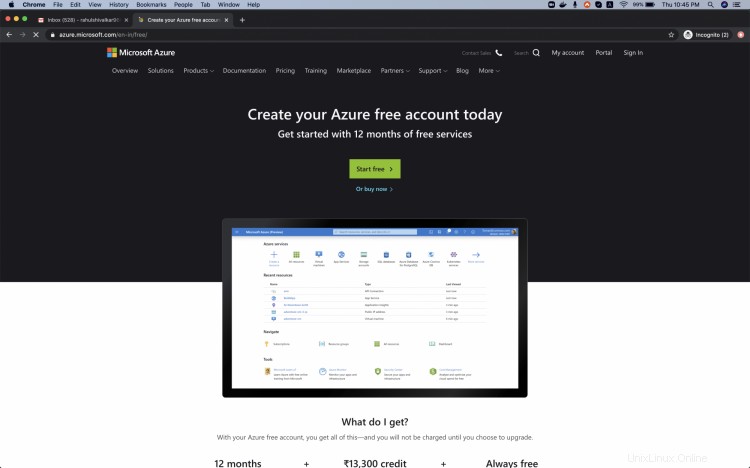
Gunakan kredensial Anda untuk masuk ke akun.
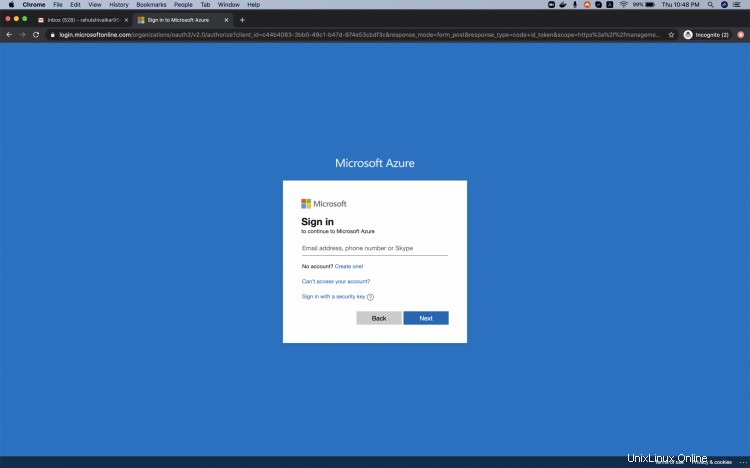
Anda akan melihat halaman utama sebagai berikut setelah Anda berhasil login ke akun Anda. Klik 3 baris di dekat "Microsoft Azure" di pojok kiri atas portal Azure untuk menampilkan menu portal.
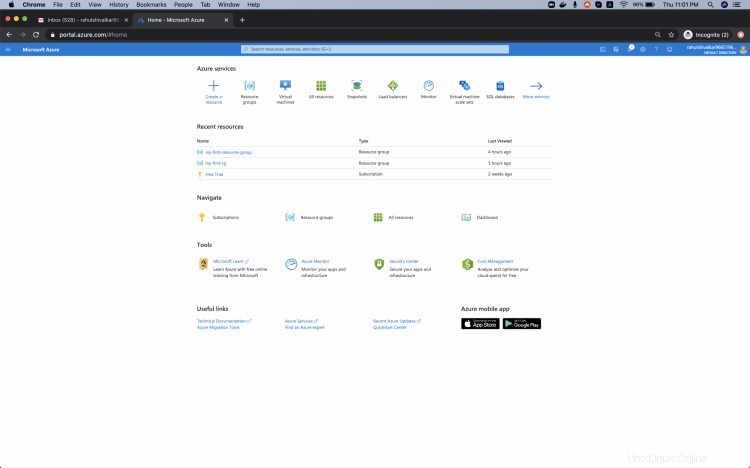
Buat Jaringan Virtual
Klik "Semua layanan" di panel kiri.
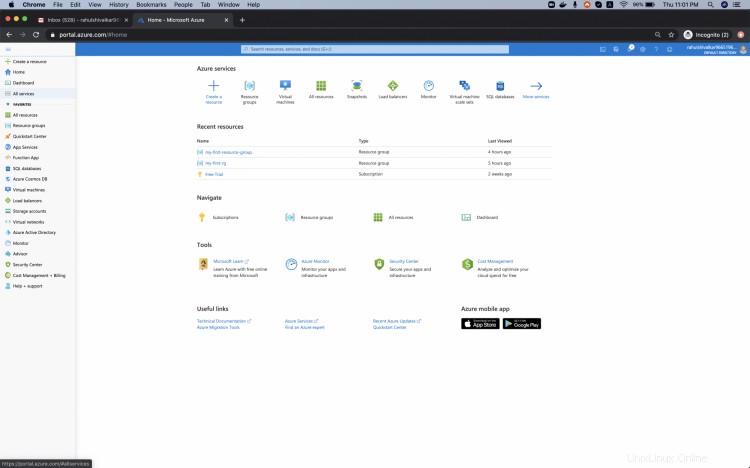
Anda akan melihat layar dengan semua layanan, klik Jaringan -> Jaringan Virtual.
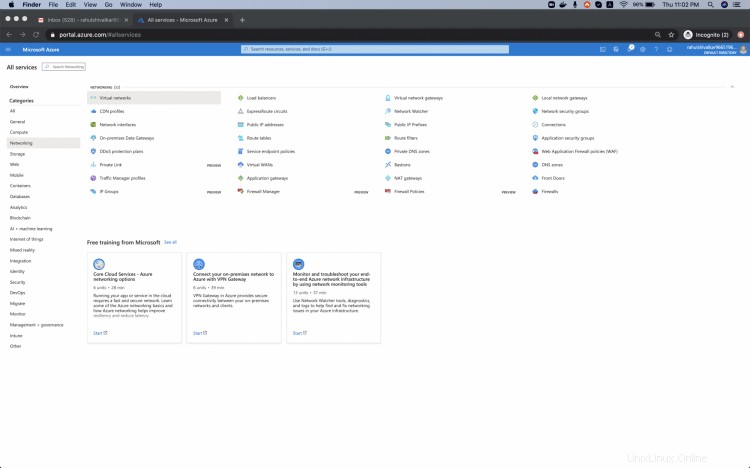
Klik "Tambah" untuk membuat Jaringan Virtual pertama Anda.
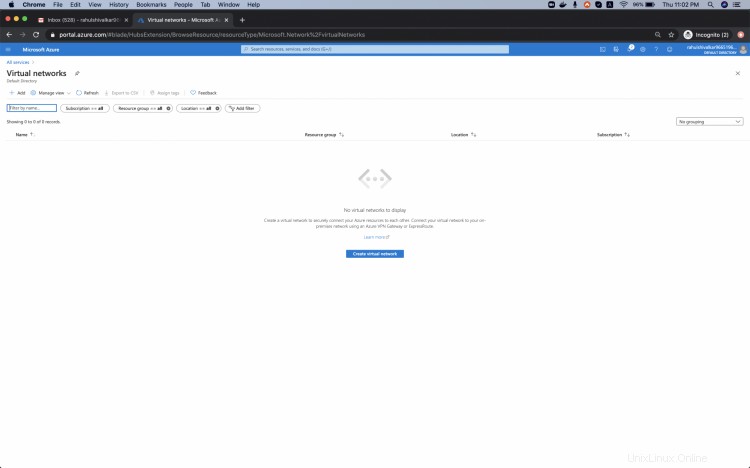
Di sini, untuk Grup Sumber Daya, klik buat baru, masukkan nama grup sumber daya pertama saya dan lalu pilih OK, Tambahkan Name as my-first-vn dan Select Region as Central US. Klik "Berikutnya:Alamat IP"

Simpan ruang IP Address default, klik Add subnet, beri nama my-subnet, tambahkan subnet range 10.0.1.0/24 dan klik Add. Ini akan menambahkan subnet baru di ruang alamat. Klik "Keamanan Berikutnya".
Anda dapat menetapkan IP ke Ruang Alamat pilihan Anda, tetapi pastikan itu tidak tumpang tindih dengan Ruang Alamat IP yang ada.

Pertahankan opsi berikut tidak berubah dan klik "Berikutnya:Tag"

Tambahkan tag sebagai "lingkungan:uji". Anda dapat menambahkan lebih banyak tag jika Anda mau. Tag adalah pasangan nama-nilai yang digunakan untuk mengatur resource di Azure Portal.
Klik "Berikutnya:Tinjau + buat".

Jika Anda mendapatkan pesan sebagai "Validasi Lulus", klik "Buat".

Setelah beberapa saat, Jaringan Virtual akan siap. Klik di "Buka sumber daya" untuk membuka sumber daya yang kita buat.
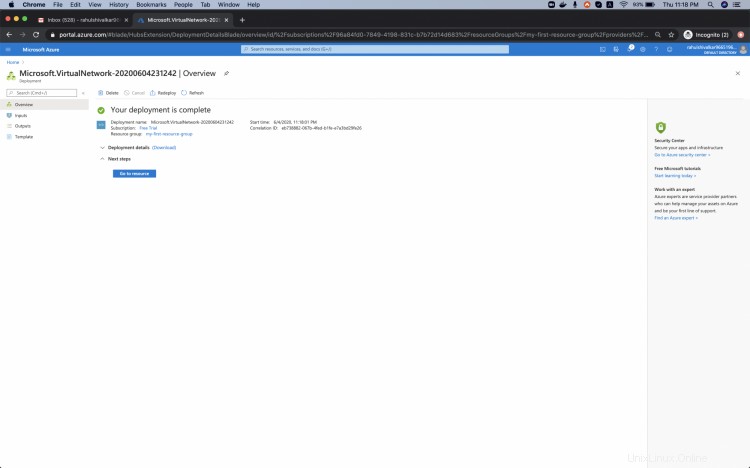
Buka Grup Sumber Daya untuk melihat apakah telah dibuat.
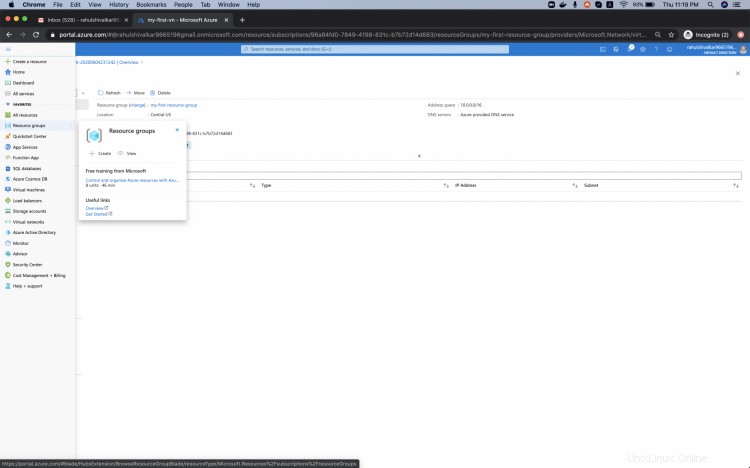
Di bawah grup sumber daya, Anda dapat melihat bahwa grup sumber daya yang Anda beri nama telah dibuat.
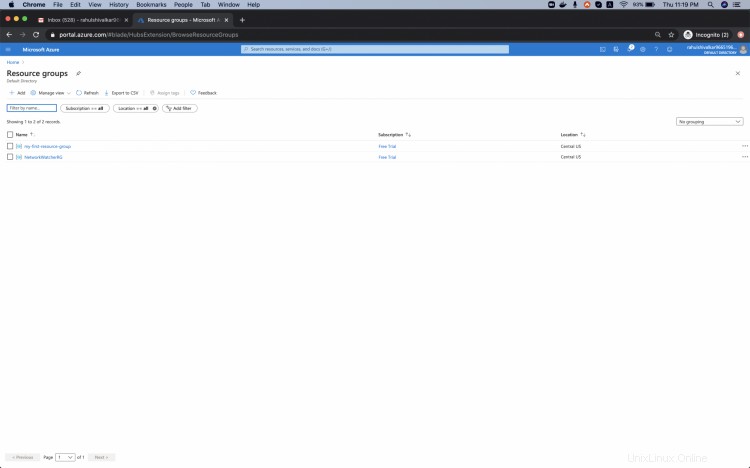
Saat Anda membuka grup sumber daya, Anda dapat melihat bahwa my-first-vn tersedia di bawahnya.

Hapus Jaringan Virtual
Sekarang, jika Anda ingin menghapus Jaringan Virtual yang Anda buat, Anda dapat menghapusnya satu per satu atau Anda dapat menghapus grup sumber daya yang akan menghapus semua sumber daya yang ada di dalamnya.
Untuk menghapus grup sumber daya, klik "Hapus grup sumber daya" -> ketik namanya di kotak teks dan klik Hapus.

Ini akan menghapus grup sumber daya dan jaringan virtual yang dibuat di dalamnya juga akan dihapus.
Kesimpulan
Kami melihat langkah-langkah untuk membuat Grup Sumber Daya, membuat Jaringan Virtual di Grup Sumber Daya, dan menambahkan Subnet khusus ke Jaringan Virtual. Kami juga menghapus Grup Sumber Daya yang menghapus semua sumber daya yang menjadi miliknya. Di sini, dalam kasus kami, Grup Sumber Daya hanya memiliki Jaringan Virtual yang telah kami buat.